
hamara - stock.adobe.com
Windows 11: Datenschutz auf KI-PCs mit NPU richtig beachten
Copilot+ PCs mit NPU ermöglichen den effektiveren Betrieb von lokalen KI-Lösungen. Hier sollten Verantwortliche auf den Datenschutz achten und Windows 11 optimieren.
Unternehmen setzen immer mehr auf KI-Lösungen. Das gilt auch auf den Arbeitsplätzen. Auf Rechnern, die über eine eingebaute NPU verfügen, können KI-Lösungen unter bestimmten Voraussetzungen effektiver laufen. Kommt auf diesen PCs noch Windows 11 zum Einsatz und sind die PCs dann auch als Copilot+ klassifiziert, lassen sich in Windows 11 erweiterte KI-Lösungen nutzen.
Windows 11: Recall-Nutzung und die Sicherheit
Bekanntes Beispiel dafür ist die umstrittene Funktion Recall. Diese erstellt in einem sehr kurzen Zeitintervall Screenshots des Bildschirms und speichert diese. Durch die Verarbeitung durch KI können Anwender die Inhalte der Screenshots durchsuchen und Fragen stellen. Im professionellen Umfeld sind folgende Beispiele denkbar:
- „Ich habe heute Morgen Bilder mit einem roten Bauteil angeschaut. Wo sind die Informationen gespeichert, wie ist die Bezeichnung des Produkts?“
- „Ich habe gestern die Umsatzzahlen von Q4 2024 geöffnet, finde aber den Speicherort nicht mehr.“
Weitere Beispiele:
- Ein Vertriebsmitarbeiter nutzt Recall, um während eines Videocalls blitzschnell auf vergangene Präsentationen, Meeting-Notizen und Preisverhandlungen zuzugreifen. Die KI erkennt Gesprächsinhalte im Hintergrund, stellt relevante PowerPoint-Folien aus früheren Projekten bereit und hebt automatisch Aussagen des Kunden hervor, die Rückfragen oder Folgeangebote betreffen.
- Ein Entwickler springt zwischen mehreren Projekten, Dutzenden Code-Repositories und Dokumentationen hin und her. Recall erstellt im Hintergrund einen chronologischen Pfad aller Arbeitsschritte, inklusive IDE-Sessions, Git-Commits, Bugtracker-Kommentaren und Stack-Overflow-Artikeln. Bei der Rückkehr zu einem Feature Branch vor drei Wochen liefert Recall automatisch das passende Fenster mit Quellcode, Branch-Verlauf und offenen Issues. Das System erkennt semantische Zusammenhänge, nicht nur Dateinamen.
- Eine Teamleiterin bereitet den Monatsbericht für das Leadership-Meeting vor. Recall durchsucht automatisch Tabellen, Mails und Dashboards der letzten vier Wochen, erkennt relevante KPIs, kopiert Charts aus Excel-Dateien und schlägt Textbausteine aus früheren Präsentationen vor. Die KI identifiziert dabei nicht nur Schlagworte, sondern versteht den inhaltlichen Zusammenhang von Projektfortschritt, Budgetentwicklung und Zielabweichungen. Das reduziert die Recherchezeit auf ein Minimum und erhöht zugleich die Konsistenz im Reporting.
Microsoft Recall deaktivieren
Diese Beispiele zeigen, dass dabei durchaus sensible Unternehmensdaten genutzt werden, die entsprechende geschützt sein sollten. Recall war in der Vergangenheit stark in der Kritik, weil sich die Screenshots und die darin gespeicherten Daten auch sehr leicht außerhalb von Recall ausgelesen werden konnten. Daher hat Microsoft zwischenzeitlich die Funktion ausgesetzt, sie aber wieder auf bestimmten Systemen eingebunden.
Soll Recall im Unternehmen nicht genutzt werden, kann diese Funktion einfach über die Windows-Features innerhalb von Windows entfernt werden. Die Recall-Einstellungen sind in den Windows-Einstellungen auch über Datenschutz & Sicherheit/Recall & Momentaufnahmen zu finden. Auch hier lässt sich die Funktion deaktivieren. Um zu überprüfen, ob Recall auf einem PC aktiv ist, steht in der Befehlszeile/PowerShell der folgende Befehl zur Verfügung:
DISM /Online /Get-FeatureInfo /FeatureName:RecallDeaktivieren lässt sich das Feature wiederum mit:
DISM /Online /Disable-Feature /FeatureName:RecallDatenschutz bei Copilot und Edge
Auf Copilot+ PCs ermöglicht Microsoft auch die Verwendung seines KI-Assistenten Copilot direkt über eine Taste. Natürlich können Anwender den KI-Assistenten auch ohne eine spezielle Taste auf anderen Wegen statten. Die meisten Verarbeitungen die Copilot auf Copilot+ PCs durchführt bleiben lokal. Das ist für den Datenschutz soweit durchaus in Ordnung. Allerdings gibt es keinerlei Garantie dafür, dass auch Daten in die Cloud geschickt werden. Da KI-Lösungen oft auch im Internet nach Informationen suchen müssen, ist es wahrscheinlich, dass auch hier Copilot Daten in die Cloud schickt. Aus diesem Grund ist es in vielen Fällen sinnvoll Copilot besser zu deaktivieren, oder zumindest sicherzustellen, dass Copilot im Unternehmenskontext läuft.
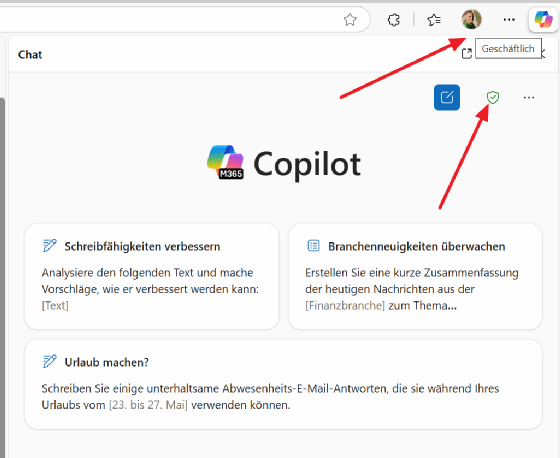
Wird Microsoft 365 gemeinsam mit Microsoft Edge verwendet, lässt sich Microsoft Edge über ein Konto aus Microsoft 365 (Entra ID) in ein geschäftliches Profil überführen. Das gilt natürlich auch auf Copilot+ PCs. Nach der Anmeldung zeigt das Profilfoto oben rechts im Browser die Kontokategorie „Geschäftlich“ an. Ein Klick auf das Copilot-Symbol im Browser blendet ein grünes Schildsymbol ein. Beim Überfahren mit dem Mauszeiger erscheint die Information „Unternehmensdatenschutz gilt für diesen Chat“. Damit ist sichergestellt, dass sämtliche Inhalte aus dem Copilot-Chat nicht in das Training der zugrunde liegenden KI einfließen.
Für den beruflichen Einsatz empfiehlt sich daher nachdrücklich die Nutzung des Microsoft-Copilot-Zugangs über ein geschäftliches Profil in Microsoft Edge. Die Verwendung eines privaten Kontos birgt die Gefahr, dass eingegebene Informationen in den Trainingsdatenbestand der KI aufgenommen werden.
Datenschutzeinstellungen bekommen mit KI eine besondere Bedeutung
Grundsätzlich spielen die verschiedenen Datenschutzeinstellungen ohnehin eine wichtige Rolle in Windows 11. Aus diesem Grund sollten vor allem auf PCs mit NPU, auf denen vermehrt KI-Lösungen zum Einsatz kommen, die Datenschutzeinstellungen überprüft werden. Zu finden sind diese über Einstellungen/Datenschutz.
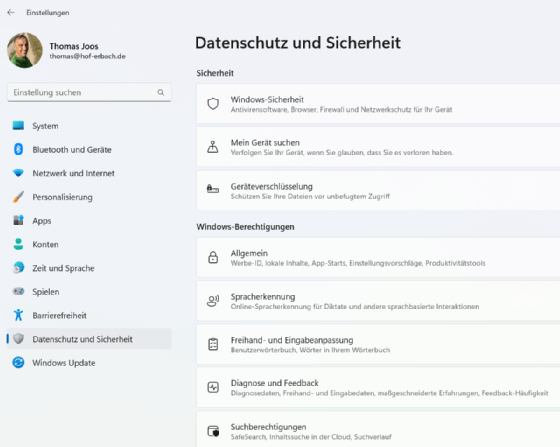
Generell ist es sinnvoll, dass sich Admins alle Einstellungen in diesem Bereich anschauen und entsprechend umsetzen. Das geht manuell über die Schieberegler in Windows, aber auch über die aktuellen Gruppenrichtlinienvorlagen von Windows 11.
KI-Lösungen laufen auf KI-PCs nicht automatisch lokal
Wichtig ist in diesem Zusammenhang aber auch, dass KI-Lösungen nicht gezwungenermaßen lokal laufen, nur weil in einem PC eine NPU integriert ist. In diesem Fall sollten Verantwortliche überprüfen, welche der jeweiligen eingesetzten KI-Lösungen lokal laufen können und den lokalen Betrieb unterstützen. Bei Ollama (siehe unten) ist das der Fall, bei anderen Produkten ist es sinnvoll zu überprüfen, inwiefern der Dienst auch lokal laufen kann und welche Daten unter Umständen doch noch in die Cloud übertragen werden.
KI-PCs mit NPU und Open-Source-KI
Kommen im Unternehmen KI-PCs mit integrierter NPU zum Einsatz, können auf den PCs auch lokale KI-Lösungen betrieben werden. Das hat den Vorteil, dass Open Source-Lösungen wie Ollama lokal laufen können. Wir haben die Möglichkeiten für den Betrieb eines eigenen KI-Servers in einem eigenen Beitrag behandelt. Deaktivieren Admins die Internetverbindung solcher Lösungen, bleibt alles im lokalen Netzwerk. Dabei kommen auch keine Microsoft-Lösungen zum Einsatz, sondern Open Source-Anwendungen, die auf die LLMs der verschiedenen Anbieter zurückgreifen können.









